|
在Win10系统中,windows defender安全中心新增加了“受控制文件夹的访问”功能,而当某些应用在自动访问文件夹时,将会进行拦截,但是使用起来非常不方便,那么怎么关闭这个功能呢?其实方法非常简单,下面小编就带着大家一起看看吧! 开启受控制文件夹的访问操作如下: 1、首先,在点击搜索结果中的Windows Defender安全中心,在打开《Windows Defender安全中心》应用,就可以直接在开始菜单中找,进入病毒和威胁防护设置界面;如图所示: 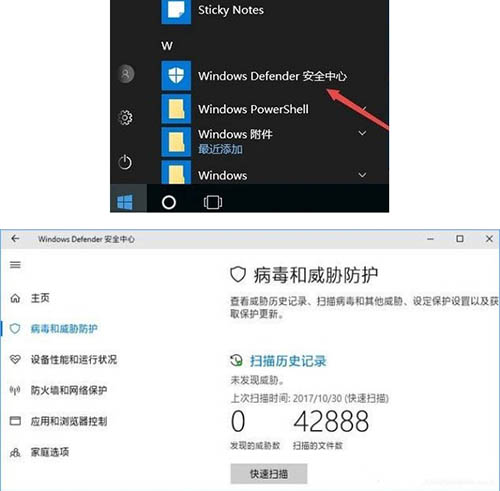 2、然后,在点击病毒和威胁防护设置,在打开的设置界面中向下滚动窗口即可看到受控制文件夹的访问开关,如图所示: 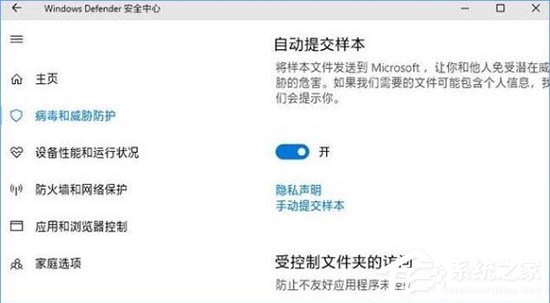 3、接下来,在打开后把它设置为开,就可以看到受保护的文件夹和通过受控制文件夹的访问,允许应用两个设置项入口,在开启该功能后,在添加受保护的文件夹;如图所示: 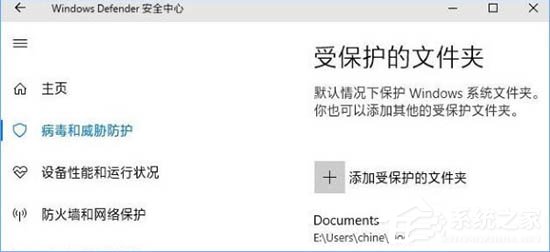 4、在系统默认会添加了用户文件夹为受保护文件夹,用户文件夹包含了:文档、图片、视频、音乐、桌面、收藏夹,就可以点击添加受保护的文件夹再添加其他文件夹,在添加允许的应用,在打开通过受控制文件夹的访问允许应用设置界面,如图所示: 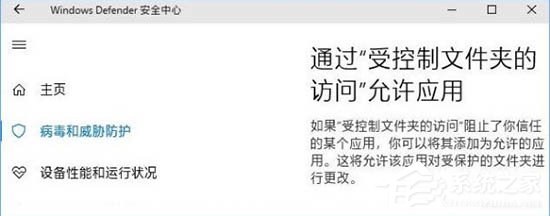 5、默认系统会允许大多数应用程序访问受控制文件夹,只限制个别可疑的或不常用的应用程序,一些特殊的应用程序也被阻止了,就可以在这里点击添加允许的应用把受限应用程序添加进来。 关于win10 开启受控制文件夹的访问工嗯呢该就为用户们详细介绍到这边了,更多精彩教程请关注系统之家官方网站。 |
顶一下
(0)
0%
踩一下
(0)
0%
------分隔线----------------------------

谈谈您对该文章的看